Reklame
Hvis du bruger Outlook.com (tidligere Hotmail Hotmail er død! Microsoft Outlook Email Services forklaretStop med at søge efter Hotmail! Microsoft Outlook-e-mail-tjenester er forvirrende. Her er Outlook-webapp, Outlook Online og andre forklaret. Læs mere ) til e-mail er det vigtigt, at du sikrer den korrekt. Når alt kommer til alt er din e-mail en gateway til næsten alt hvad du gør online.
Men der er en anden grund til, at din Outlook-konto er så vigtig. Windows 10 giver dig mulighed for at logge ind på din pc med en Microsoft-konto Fordele og ulemper ved at bruge en Microsoft-konto med WindowsEn enkelt Microsoft-konto giver dig mulighed for at logge på en lang række Microsoft-tjenester og -apps. Vi viser dig fordele og ulemper ved at bruge en Microsoft-konto med Windows. Læs mere . Hvis du bruger denne funktion, og nogen stjæler din kontoadgangskode, kan du være i store problemer.
Lad det ikke ske! Vi deler nogle gode sikkerhedstips for at sikre, at ingen kan få adgang til din konto.
1. Indstil en stærk adgangskode
Det første tip er et af de vigtigste: Sørg for, at din kontoadgangskode er stærk. Brug af en svag adgangskode, f.eks. En, der er kort, indlysende eller noget, du bruger på andre websteder, skærer ikke den ned. En god adgangskode Sådan opretter du en stærk adgangskode, som du ikke vil glemmeVed du hvordan man opretter og husker en god adgangskode? Her er nogle tip og tricks til at opretholde stærke, separate adgangskoder til alle dine online konti. Læs mere , skal indeholde mindst 10 tegn med en blanding af store og små bogstaver, tal og symboler.
Hvis du ikke har opdateret din adgangskode på et stykke tid, er det en god ide at ændre den nu. Log ind på din Outlook-konto, og klik derefter på dit navn i øverste højre hjørne af siden. Vælge Se konto for at få adgang til dine Microsoft-kontoindstillinger.
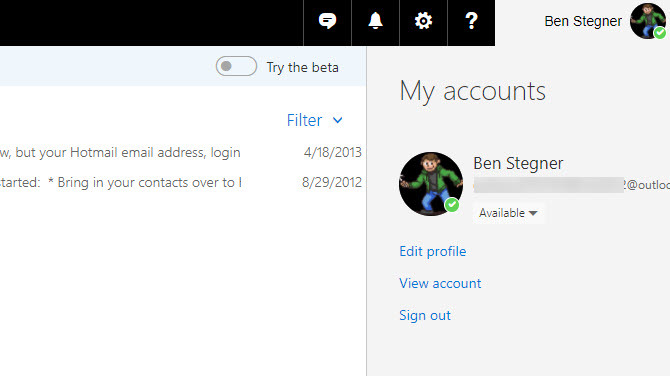
Klik på den på den resulterende side Skift kodeord link ved siden af din e-mail og under dit profilbillede. Bekræft din nuværende adgangskode, og indtast derefter en ny. Hvis du har lyst, kan du også markere et felt, der tvinger dig til at ændre dit kodeord hver 72 dage. Dette er ikke nødvendigt, hvis du bruger en stærk adgangskode, men det er ikke en dårlig ide at holde den frisk heller.
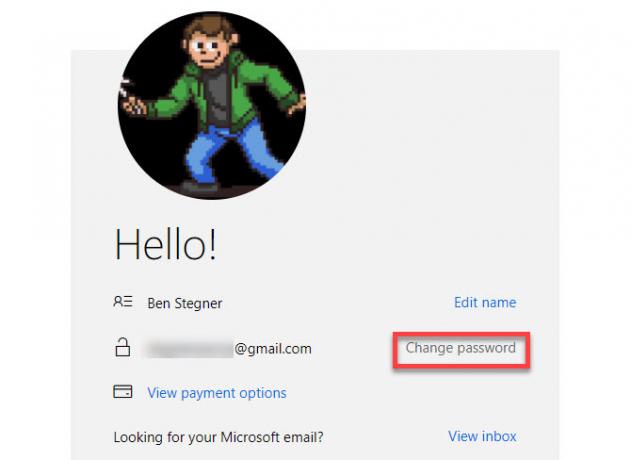
2. Aktivér tofaktorautentisering
Det har du forhåbentlig hørt om to faktorautentificering Lås disse tjenester nu ned med tofaktorautentiseringTo-faktor-godkendelse er den smarte måde at beskytte dine online konti. Lad os se på nogle af de tjenester, du kan låse ned med bedre sikkerhed. Læs mere (2FA). Det kræver noget, du har, som regel en kode fra en app eller en tekstmeddelelse ud over din adgangskode for at logge ind. Med dette aktiveret er din adgangskode alene ikke nok til at logge ind på din Microsoft-konto og beskytte dig, hvis nogen stjæler den.
For at komme i gang med 2FA skal du besøge din Microsoft-kontoside og vælg Sikkerhed fane øverst på siden. På det resulterende Grundlæggende om sikkerhed skal du klikke på flere sikkerhedsindstillinger tekst under de tre felter.
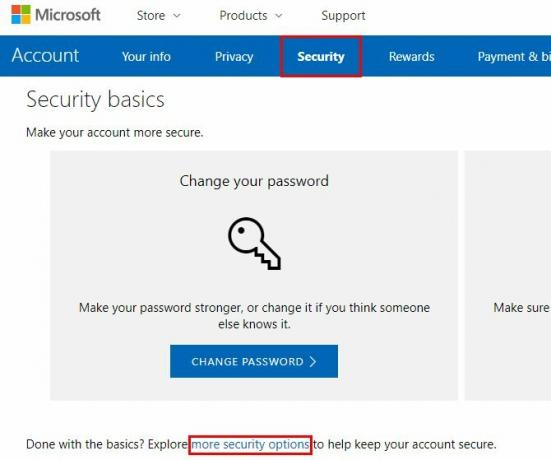
Under To-trins verifikation overskrift, klik Tænd for totrinsbekræftelse. Du vil se en kort beskrivelse af, hvad det gør. Hit Næste at fortsætte.
Dernæst skal du vælge, om du vil bruge en app, telefonnummer eller en alternativ e-mail-adresse til bekræftelse. Hver metode har fordele og ulemper Fordele og ulemper ved tofaktorautentiseringstyper og -metoderTo-faktor godkendelsesmetoder oprettes ikke ens. Nogle er påviseligt sikrere og mere sikre. Her er et kig på de mest almindelige metoder, og hvilke der bedst imødekommer dine individuelle behov. Læs mere . Vi anbefaler plukning En app fordi det er det mest sikre og fungerer, selvom din telefon er offline.
Microsoft vil presse dig til, at du bruger dens autentificeringsapp, men vi anbefaler Authy i stedet. Når du installerer en autentificeringsapp De 5 bedste alternativer til Google AuthenticatorFor at forbedre sikkerheden på dine online konti skal du bruge en god tofaktors autentificeringsapp til at generere adgangskoder. Tror du, at Google Authenticator er det eneste spil i byen? Her er fem alternativer. Læs mere Vælg dit mobile operativsystem på listen på din telefon. Scan derefter QR-koden med din app, og indtast koden for at bekræfte. Sørg for at kopiere gendannelseskoden, før du klikker på Afslut.
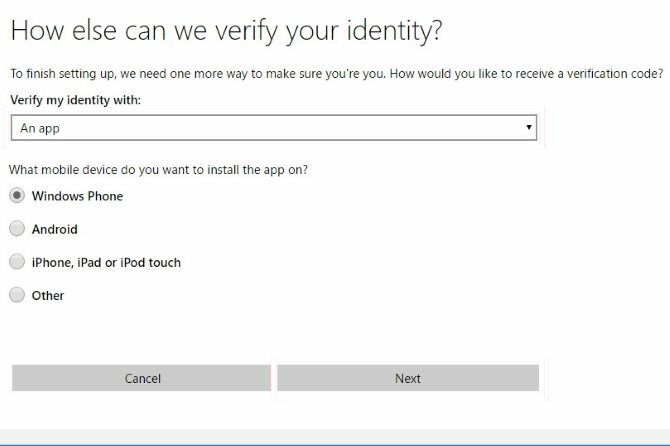
Hvis du hellere ikke vil bruge en app, skal du vælge Et telefonnummer eller En alternativ e-mail-adresse i stedet. Angiv dit mobilnummer eller en alternativ e-mail-adresse, og Microsoft sender automatisk en kode til det via et opkald, tekst eller e-mail. Indtast den kode for at bekræfte, og du er klar.
3. Del ikke din konto med nogen
Dette lyder måske indlysende, men det er værd at nævne. Deling af e-mail-konti er en nem måde at åbne dig selv op for hacks. Med ekstremt sjældne undtagelser har ingen andre brug for adgang til din e-mail.
Hvis du nogensinde har gjort det delte din e-mail-adgangskode Sådan dele du sikkert adgangskoder med venner og familieDu skal aldrig dele dine adgangskoder. Men det gør du ikke? Derfor vil vi vise dig, hvordan du deler dine adgangskoder, mens du holder dine konti så sikre som muligt. Læs mere med en ven, eller måske lade nogen online logge ind på din konto, skal du ændre din adgangskode for at låse de andre ud.
4. Brug en PIN-kode til at logge ind på Windows
Hvis du bruger en Microsoft-konto til at logge på Windows, er din Outlook-e-mail-adgangskode den samme som din pc-login-adgangskode. Selvom dette synes praktisk, udgør det en risiko på to måder.
For det første, jo mere sikker din adgangskode, desto mindre praktisk er det at skrive det ud. Således kan du blive fristet til at forkorte din e-mail-adgangskode for at gøre dig hurtigere tilmelding til din pc. For det andet, hvis nogen stjal din pc-adgangskode via en keylogger eller en anden metode, havde de også din e-mail-adgangskode.
En god løsning på begge disse problemer er at prøve en alternativ metode til at låse din pc. Windows tilbyder en pinkode og billedlås på alle computere og lige fingeraftryk og ansigtslåse på Windows Hello Sådan logger du ind i Windows 10 med finger scanninger og ansigtsgenkendelseI stedet for at bruge en adgangskode eller en PIN-kode, er du måske bedre med at bruge fingeraftryksscanninger eller ansigtsgenkendelse! Men der er nogle få risici forbundet med dem. Her er hvad du har brug for at vide. Læs mere -kompatible maskiner. Besøg for at aktivere en alternativ metode Indstillinger> Konti> Log-indstillinger og klik Tilføje under den metode, du gerne vil aktivere.
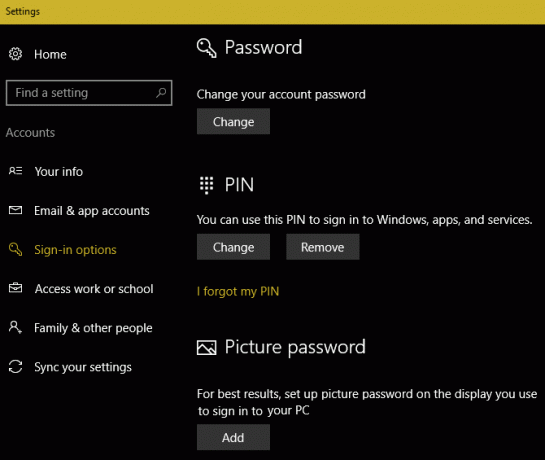
En pinkode giver en god balance PIN eller kodeord? Hvad man skal bruge i Windows 10Windows 10 giver dig mulighed for at logge ind på din pc ved hjælp af flere metoder. De to mest populære er adgangskoder og pinkoder. Lad os undersøge forskellene mellem dem og beslutte, hvad der er bedst for dig. Læs mere af sikkerhed og bekvemmelighed. Da PIN-koder er lokale for en enhed, vil en person, der stjal den, ikke være i stand til at logge ind på din Outlook-e-mail.
5. Gennemgå regelmæssigt den seneste aktivitet
Som de fleste online-konti, kan du gennemgå historikken på din Outlook-konto, når du vil. Dette giver dig mulighed for at bekræfte, at uautoriseret personale ikke har logget ind på din konto.
Besøg din Microsoft-kontosikkerhedsside og vælg Gennemgå aktivitet knap. Se gennem dine nylige login, og se, om noget ser fiskigt ud. Du kan udvide hver post for at se, hvilken platform og browser det var fra, sammen med om tilmeldingen var en succes eller ej.
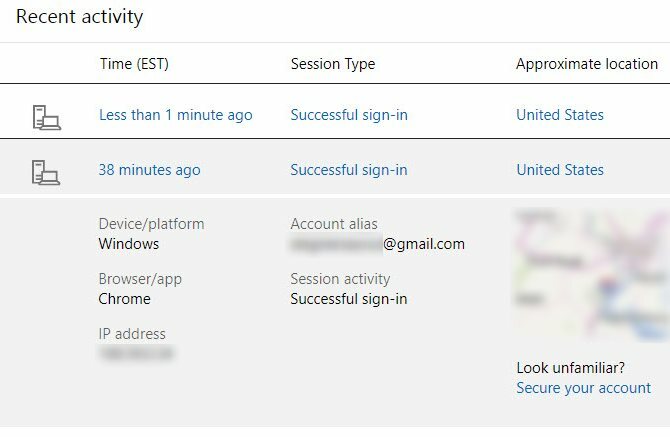
Hvis noget ikke ser rigtigt ud, skal du klikke på Sikre din konto tekst under kortet for at rette det.
6. Kontroller betroede enheder, der er registreret på din konto
Du kan logge ind på din Microsoft-konto på alle slags enheder. Det er således smart at gennemgå, hvor du er logget ind en gang imellem for at sikre dig, at din konto ikke er bundet til gamle telefoner eller pc'er.
Du kan se enheder, der er tilknyttet din konto ved at besøge siden Enheder. Se for at sikre dig, at hver pc, telefon, Xbox og mere er din.
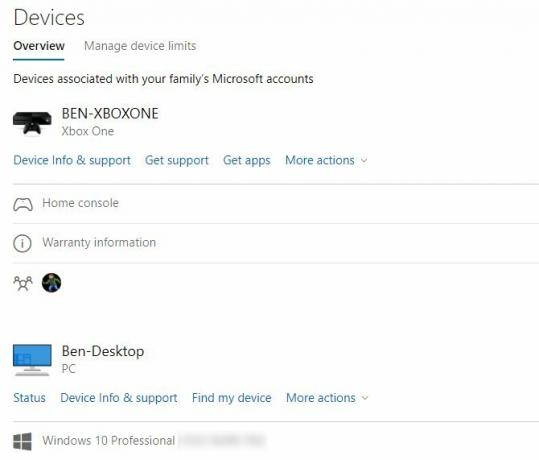
Hvis du desuden har aktiveret 2FA tidligere, er det værd at rydde din liste over app-adgangskoder. Gå tilbage til din kontoside Sikkerhed> flere sikkerhedsindstillinger. Under App-adgangskoder, klik Fjern eksisterende app-adgangskoder og så Fjerne. Dette logger dig ud af alle enheder, der ikke understøtter 2FA, som Xbox 360 Sådan aktiveres tofaktorautentisering for dine spilkontiTo-faktor-godkendelse giver et ekstra lag af beskyttelse for onlinekonti, og du kan let aktivere det til dine foretrukne spiltjenester. Læs mere eller mail apps på ældre telefoner.
Endelig kan du klikke på Fjern alle de betroede enheder, der er tilknyttet min konto her for at tvinge tofaktorautentisering på alt igen.
Alt dette lyder måske fjollet, men det er klogt at reducere den potentielle angrebsflade for din konto.
7. Vær opmærksom på phishing
E-mail-phishing-forsøg på at stjæle følsomme oplysninger Sådan finder du en phishing-e-mailDet er svært at fange en phishing-e-mail! Svindlere udgør som PayPal eller Amazon og prøver at stjæle din adgangskode og kreditkortoplysninger, hvor deres bedrag er næsten perfekt. Vi viser dig, hvordan du finder stedet svig. Læs mere fra dig ved at være maskeret som en legitim enhed. Hvis du ikke er forsigtig, kan det føre til, at du overleverer dine Outlook-kontooplysninger.
Hold dig sikker ved aldrig at klikke på links i e-mails - besøg altid webstedet direkte. Stol ikke på meddelelser, der hævder, at du skal bekræfte din Outlook-adgangskode for at opgradere din postkasse, da de alle er falske. Microsoft vil aldrig bede dig om dit kodeord via e-mail. Og det er det ikke kommer til at ringe til dig om pc-vira Anatomy of a Scam: "Windows Tech Support" Con undersøgtDe er konstant på jagt: svindlere, der kaldes, hævder at være fra "Windows Tech Support". Vi blev målrettet af en af disse con-kunstnere, og her er hvad der skete. Læs mere .
8. Hold dine gendannelsesoplysninger aktuelle
Den hurtigste måde at komme tilbage på din Outlook-konto er ved at bruge en gendannelses-e-mail-adresse eller telefonnummer. Hvis du ikke tilføjer disse, før du bliver låst, har du det meget vanskeligere med at låse din konto op.
Du kan tilføje en ny gendannelsesadresse eller kontrollere dine eksisterende ved igen at besøge sikkerhedssiden af din Microsoft-konto. Klik på Opdater Info -knappen, og du vil se hver af dine eksisterende kontaktposter. Hit Fjerne på enhver, du ikke længere bruger, og sørg for, at du har mindst to alternative måder for Microsoft at kontakte dig på.
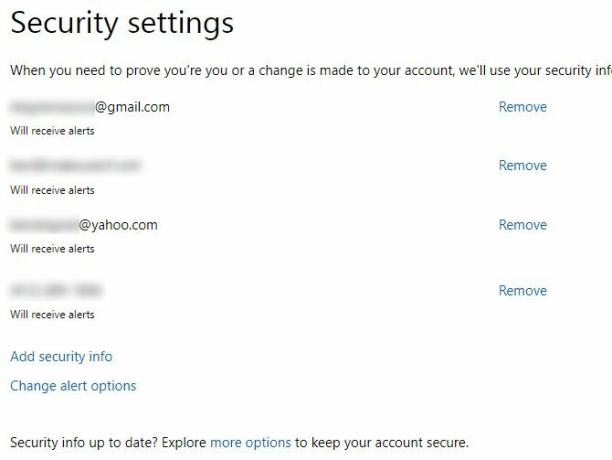
Klik Tilføj sikkerhedsinfo for at tilføje et nyt telefonnummer eller e-mail-adresse. Du skal verificere nye metoder med en kode sendt til dem. Klik Skift alarmindstillinger at bestemme, hvilke kontaktmetoder der modtager kontoalarmer.
Hvis du ikke har en backup-e-mail, er det værd oprette en anden gratis konto 6 mest populære e-mail-udbydere bedre end Gmail og Yahoo MailHver gratis e-mail-udbyder, der er nævnt her, tilbyder forskellige fordele, og alle disse e-mail-tjenester er populære valg. Læs mere så du har denne gendannelsesindstilling.
9. Adgangskode Beskyt din PST-fil
Vi har fokuseret på Outlook.com-mail til disse tricks, men hvis du bruger Outlook på din pc Microsoft Outlook Web Vs. Desktop: Hvilken er bedst for dig?Outlook.com er en stærk online e-mail-klient, der leveres gratis med Office Online. Men kan Outlook på nettet konkurrere med sit desktop-modstykke? Vores Outlook-sammenligning hjælper dig med at bestemme selv. Læs mere , der er et specielt tip til dig. Som du måske ved, gemmer desktopversionen af Outlook din e-mail i en PST-fil. Du kan tilføje en adgangskode til disse filer for en smule ekstra beskyttelse, hvis du vil.
Microsoft rådgiver at PST-adgangskoder ikke giver tilstrækkelig beskyttelse mod ondsindede angreb. Dermed, en stærk adgangskode 6 tip til oprettelse af en ikke-brytbar adgangskode, som du kan huskeHvis dine adgangskoder ikke er unikke og uknuselige, kan du lige så godt åbne hoveddøren og invitere røverne ind til frokost. Læs mere på din pc-konto er den bedste forsvarslinje til din lokale e-mail. Dette fungerer heller ikke for Microsoft Exchange-konti (som dem, der bruges med virksomheds-e-mail).
For at beskytte en PST med adgangskode skal du åbne Outlook på skrivebordet og vælge Fil> Kontoindstillinger> Kontoindstillinger. Skift til Datafiler fanen og klik på den PST, du vil beskytte (der kan kun være en). Klik på Indstillinger knappen ovenfor, og klik derefter på Skift kodeord. Tilføj en adgangskode på maksimalt 15 tegn, og klik derefter på Okay at indstille det.
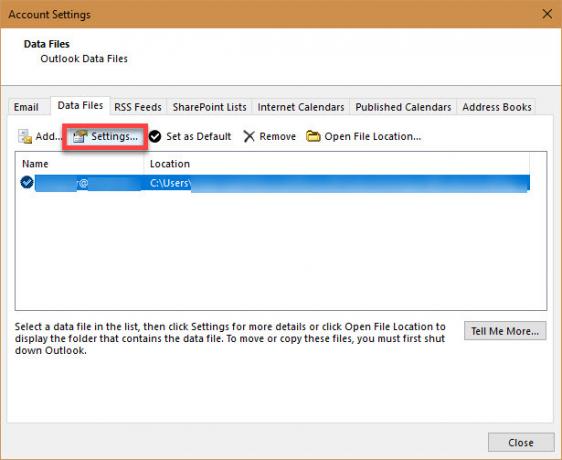
10. Brug aliaskonti til at dække din rigtige adresse
Tilføjelse af et alias til din e-mail-konto 7 Outlook.com-tricks, som alle har brug for at kendeVi ved, at du ikke vidste om disse Outlook-webappfunktioner! Vi viser dig de bedste, der er skjult i synet. Tid til at udskifte din desktop e-mail-klient? Læs mere giver dig mulighed for at give en anden e-mail-adresse, der stadig leverer e-mail til din hovedindbakke. Du kan bruge disse til let at identificere, hvilke kilder der sender spam til din indbakke. Fra et sikkerhedsmæssigt synspunkt forhindrer de også din rigtige adresse.
Hvis du vil tilføje en, skal du besøge det Din info fanen på Microsoft-kontowebstedet. Klik Administrer din login-e-mail eller telefonnummer, vælg derefter Tilføj e-mail. Du kan Opret en ny e-mail-adresse, og tilføj den som et alias, som opretter en ny @ outlook.com-adresse. Eller du kan tilføje en eksisterende e-mail-adresse som en.
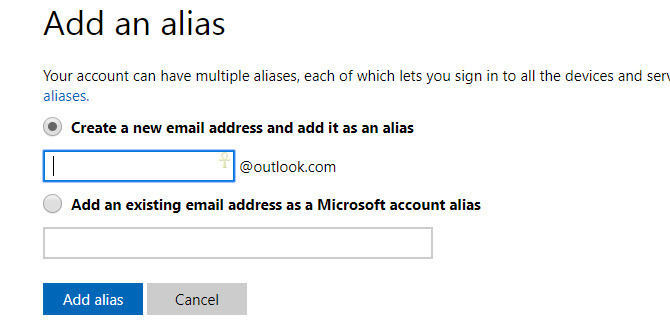
Uanset hvad, kan du bruge denne adresse til at logge ind på din Microsoft-konto. De deler alle en adgangskode, og du kan sende og modtage e-mail fra enhver af dem. Endnu bedre, hvis du klikker på Skift indstillinger for login på aliasesiden kan du forhindre, at et alias logger ind på din Microsoft-konto. Dette giver dig mulighed for at oprette et alias til at arbejde med e-mail, men forhindre nogen i at bruge det til at bryde ind på din konto.
Microsoft giver dig mulighed for at tilføje op til ti aliaser i hvert kalenderår. Derudover kan du ikke have mere end ti aliaser på din konto på én gang.
Hvordan beskytter du Outlook?
Disse ti tip hjælper dig med at holde et tæt håndtag på din Outlook-konto, hvilket er dobbelt vigtigt, hvis du bruger den til at logge ind på Windows 10. Brug af de værktøjer, Microsoft har leveret, er afgørende for at holde angribere ude. Med en smule sund fornuft og en stærk adgangskode har du en ironclad-konto på kort tid.
Når du har klaret sikkerheden, skal du sørge for det sagde farvel til Outlook spam Hvordan man siger farvel til Hotmail Spam for GoodHotmail er desværre et arnested for spam og uønskede e-mails. Her er, hvad du kan gøre for at komme omkring det en gang for alle. Læs mere .
Har du brugt disse værktøjer til at beskytte din Outlook-konto? Logger du på Windows 10 med en Microsoft-konto? Del din konto horrorhistorier med os nedenfor!
Billedkredit: denisismagilov /Depositphotos
Ben er vicegenerator og sponsoreret postchef hos MakeUseOf. Han har en B.S. i Computer Information Systems fra Grove City College, hvor han dimitterede Cum Laude og med Honours i sin hovedfag. Han nyder at hjælpe andre og brænder for videospil som medium.


